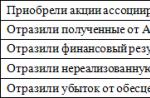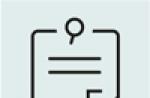Типовая конфигурация 1С: ЗУП 8 имеет функционал, позволяющий в несколько шагов произвести трудоемкую процедуру увольнения сотрудника и расчет компенсаций.
Оформление приказа об увольнении
Процедура увольнения сотрудника начинается с оформления кадровых документов, а именно с приказа об увольнении. Сделать это можно в разделе «Кадровый учет», выбрав документ «Увольнение из организации». Нажав кнопку «Подбор», необходимо выбрать фамилию работника, которого увольняют, затем указать дату увольнения (как правило, через две недели после уведомления работодателя), а также статью Трудового Кодекса в соответствии с которой увольняется работник (например, по собственному желанию, по соглашению сторон и т. д.). Программа 1С: ЗУП 8 в этом случае сперва проверяет, не был ли ранее проведен приказ об увольнении данного сотрудника. Если да, то пользователь получает сообщение об ошибке. Если же все в порядке, то программа автоматически заполняет поля «Дней», «Рабочий год», «Компенсация». После этого необходимо провести и сохранить документ, нажав кнопку «ОК». Распечатать приказ об увольнении можно, если зайти в меню «Печать», раздел «Форма Т-8».
Расчет с работником при увольнении
После того, как выпущен приказ необходимо произвести расчет с работником. Это выполняется с помощью документа «Расчет при увольнении сотрудника организаций», который находится в меню «Расчет зарплаты по организации», разделе «Первичные документы».
Вкладка «Условие»
На вкладке «Условие» документа «Расчет при увольнении сотрудника организаций» автоматически заполняется название организации, дата документа и месяц начисления расчета. После этого бухгалтеру необходимо указать работника, введя первые буквы его фамилии, после чего программа автоматически подставит полностью фамилию и инициалы. В поле «Приказ об увольнении» необходимо выбрать приказ по предприятию об увольнении конкретного работника. В результате этих двух действий автоматически заполнятся все остальные поля: «Дата увольнения», «Период работы», «Дни компенсации».
Вкладка расчет среднего заработка
На закладке «Расчет среднего заработка» отображаются данные о заработке сотрудника, которые применяются в расчете среднедневного или среднечасового заработка. Расчетный период для вычисления следует указать как 12 месяцев перед увольнением. Выбрав команду «Расчет среднего заработка» в меню командной панели «Рассчитать», пользователь видит, как программа автоматически производит все расчеты. Если же данные за указанный период отсутствуют, то данные о заработке необходимо ввести вручную по видам, которые указаны в строках.
На закладке «Оплата» отображаются суммы для начисления. Автоматически рассчитать эти суммы можно, нажав кнопку «Рассчитать» на командной панели. При этом, полученные результаты автоматического расчета можно при необходимости вручную отредактировать.
Продолжаем серию статей, посвященным работе с основными документами в программе 1С:Зарплата и управление персоналом 8 редакция 3.1 и сегодня рассмотрим операцию увольнения сотрудника. Я расскажу вам об особенностях этого документа и надеюсь что эта статья станет еще одним аргументом для использования программы 1С:ЗУП.
Создается документ Увольнение в разделе Зарплата и в открывшемся списке воспользоваться кнопкой Создать :

Или также в разделе Зарплата открыть список всех начислений

В списке всех начислений по кнопке Создать выбираем нужный вид документа:

В открывшемся документе выбираем месяц, организацию, сотрудника и переходим к заполнению первой закладки Условия увольнения. При заполнении даты увольнения программа автоматически делает расчет и главное отличие от документа в программе предыдущей редакции в том, что одним документом начисляется и компенсация за отпуск и зарплата за отработанную часть месяца и НДФЛ и взносы и т.д. Т.е. все для чего раньше нам надо было использовать три документам, теперь делается одним! И это очень удобно. Помните, раньше приходилось контролировать НДФЛ, не забыть начислить страховые взносы, чтобы заполнялись справки для сотрудника и много всякой мороки.

Для того чтобы посмотреть все начисления и удержания перейдем на соответствующую закладку. Здесь в разделе Начисления мы видим, что программа автоматически начислила зарплату за отработанное время и компенсацию за неиспользованный отпуск.

При необходимости можно посмотреть более подробный расчет, воспользовавшись специальной кнопкой:

Здесь же на закладке программа выполняет все расчеты, которые обычно делаются документом Зачисление зарплаты и взносов , т.е. удержания, например по исполнительному листу:

Удержание НДФЛ отдельно по каждому виду дохода:

Так же, сразу документом увольнение начисляются страховые взносы:

Здесь же реализован очень удобный функционал – создание ведомости на выплату сразу из этого документа. Для этого воспользуемся соответствующей кнопкой в документе:

Созданную ведомость можно найти в списке всех выплат сотрудникам. И еще один очень удобный для бухгалтера момент – это возможность создать справку 2-НДФЛ и справку для расчета пособий из документа Увольнение . Для этого надо воспользоваться функционалом Создать на основании и сформировать необходимые при увольнении сотрудника справки.

Более подробно о формировании справок для сотрудников можно прочитать в нашей статье Справки для расчета пособий и 2-НДФЛ для сотрудников в 1С:ЗУП 3.1.
Мы рассмотрели самые основные моменты при работе с документом Увольнение. Надеюсь, что наши публикации помогут вам быстрее разобраться с некоторыми особенностями новой программы. Если у вас возникли вопросы при работе 1С:ЗУП редакция 3.1 пишите, обращайтесь на нашу линию консультации. И работайте в 1С с удовольствием.
Для успешного ввода документа Увольнение проверим настройки программы 1С 8.3, чтобы избежать ошибок в дальнейшем. Для этого на вкладке Зарплата и кадры, в разделе Справочники и настройки выбираем пункт Настройки зарплаты:
Обратите внимание, в разделе Общие настройки, Учет расчетов по заработной плате и кадровый учет ведутся, должен стоять пункт В этой программе:


Рассмотрим, как уволить сотрудника, используя разные варианты настройки кадрового учета в 1С 8.3 Бухгалтерия 3.0.
Как уволить сотрудника при упрощенном кадровом учете
Если установлен вид Упрощенный, то в системе в 1С 8.3 Бухгалтерия все кадровые документы использоваться не будут. Появятся дополнительные поля Дата приема и Дата увольнения в карточке сотрудника:

Для того чтобы провести увольнение сотрудника, достаточно проставить дату увольнения в соответствующем поле и сохранить изменения:

Для того чтобы уволенный сотрудник не отражался в общем списке с работающими сотрудниками, нужно установить флажок в поле Не отображать в списках. Все операции по сотруднику завершены.
Из карточки сотрудника по кнопке Печать можно выдать на печать приказ об увольнении:

Печатная форма приказа об увольнении будет заполнена не полностью, так как в базе в 1С 8.3 Бухгалтерия не хватает данных, например, номера документа. Эти данные нужно занести вручную, включив возможность редактирования формы:

Как провести увольнение в 1С 8.3 при полном кадровом учете
Если установлен Полный вид кадрового учета, то в системе 1С Бухгалтерия 8.3 появляется возможность ввода кадровых документов.
Для регистрации факта увольнения работника из организации используем документ Увольнение, который находится на вкладке Зарплата и Кадры – раздел Кадровый учет – Увольнения:

В документе указываем:
- ФИО сотрудника;
- Статью ТК РФ;
- В поле дата документа и дата увольнения по умолчанию проставляется текущая дата, которую можно заменить на нужную;
- В поле Руководитель и Должность данные попадают из регистра Подписи ответственных лиц (Организация – раздел Подписи);
- В поле Основание указываем основание для увольнения (заявление сотрудника, медицинское заключение и т.д.):

Сохранить без проведения документ можно по кнопке Записать, в таком случае в 1С 8.3 Бухгалтерия 3.0 будет зарегистрирован номер приказа, но не будет зафиксирована информация об увольнении, то есть сотрудник будет считаться работающим:

Заполнив соответствующие поля, нажимаем кнопку Провести. Документ заполнен и проведен.
Из формы документа по команде Печать можно выдать на печать печатную форму приказа об увольнении Т-8:

Во втором варианте печатная форма документа открывается сразу в Word:

Для удобства и экономии времени пользователя 1С 8.3 Бухгалтерия, в форме документа по кнопке Создать на основании, можно сформировать необходимые документы:
- 2-НДФЛ для сотрудников;
- Исходящая справка для расчета пособий:

Узнать всю необходимую информацию об оформлении кадровых приказов, приеме и увольнении сотрудников, а также переводе сотрудников в 1С 8.3 Бухгалтерия можно на в модуле . Подробнее о курсе смотрите в следующем видео:
Поставьте вашу оценку этой статье:
УВОЛЬНЕНИЕ СОТРУДНИКА В 1С
При работе с программой вопрос о том, является одним из самых распространённых. Актуальность данного вопроса заставило нас написать подробную инструкцию на эту тему. Итак, приступим.
Оформляем приказ в программе 1С об увольнении сотрудника.
В программе «ЗУП 8.2» (Зарплата и Управление Персоналом) производим следующие действия. Выбираем «Кадровый учёт» – «Увольнение из организации». Нажимаем «Подбор» и находим в базе того человека (сотрудника), которого хотим уволить. Также устанавливаем вручную число (дату) увольнения и выбираем основание, статью, по которой увольняем. При совершении данных действий может выскочить ошибка в том случае, если этот работник уже был ранее уволен.
- Компенсация/Порядок расчёта
- Дни (Дней)
- Рабочий год
Сохраняем изменения и проводим документ нажатием «OK». Теперь мы можем распечатать проведённый нами приказ с помощью меню «Печать» – «Форма Т8. Вот как визуально это выглядит.
Рис. 1
Расчёт сумм выплат работнику по факту увольнения.
Заходим в меню программы «Расчет зарплаты по организации». Находим пункт «Первичные документы» и в дочернем списке выбираем «Расчет при увольнении сотрудника организаций».
Нажимаем на Вкладку «Условия»
Рис. 2

Сразу увидите автоматически заполненные поля, как на рисунке 2 .
- Дата документа (может корректироваться вручную)
- Месяц начисления (если нужно данное поле также можно скорректировать)
- Организация
Нужно указать сотрудника. Для этого в поле вводится, как обычно, первые буквы, и программа сама подберёт нужного сотрудника. Далее выбираете «Приказ об увольнении». Всё. Программа сама заполнит необходимые поля, а именно:
- Дату увольнения
- Период работы
- Дни компенсации при увольнении
Эти данные берутся программой из проведенного вами в первом действии приказа об увольнении. Далее как оформить увольнение сотрудника в 1С . Следующий шаг.
Расчёт среднего заработка увольняемого сотрудника.
Переходим на вкладку «Расчёт среднего заработка»
Рис. 3

В данной вкладке, как видно из рисунка 3
, отображены все данные о заработке, которые используются по данному, конкретному работнику при начислении среднедневного либо почасового заработка. Расчётным периодом является срок 12 (двенадцать) месяцев до нашей даты (месяца), в котором мы производим увольнение. Если эти данные есть в программе, то можно получить все расчёты автоматом за две секунды. Для этого выбираем «Расчет среднего заработка», «Рассчитать».
Если данные отсутствуют, делаем всё это сами. Программа позволяет вручную вводить данные. Вносим изменения в строках по типам заработка:
- Основной заработок индексируемый/неиндексируемый
- Премии, полностью учитываемые индексируемые/неиндексируемые
- Годовые премии, полностью учитываемые индексируемые/неиндексируемые
- Премии, учитываемые/частично неиндексируемые
- Годовые премии учитываемые/частично неиндексируемые
Рис. 4

Расчёт суммы к выплате.
Это действие является заключительным. Переходим на закладку (посередине) «Оплата» и кликаем по кнопке «Рассчитать». Программа автоматически рассчитывает сумму, которую можно самостоятельно вручную корректировать.
Таким образом, задача как оформить увольнение сотрудника в 1С не должна вызвать каких-либо проблем. Действия, которые мы описали выше, являются достаточно простыми и не должны вызвать каких-либо затруднений при выполнении. По времени это также недолго. Процесс может затянуться, если по какому-либо сотруднику много различных условий, а также если нужно рассчитывать предыдущие двенадцать месяцев вручную, при отсутствии данных в программе. Однако это частный случай. Решить данную задачу бухгалтеру не составит труда. Поэтому в конечном итоге трудностей возникнуть не должно.